အကယ်၍ သင်သည် ထုတ်လုပ်မှုနှစ်အသစ်ဖြင့် မော်တော်ယာဥ်ကို ပိုင်ဆိုင်ပါက၊ သင့်တွင် CarPlay ရရှိနိုင်ရန် ဖြစ်နိုင်ချေရှိသည်။ သို့သော်၊ လေထုမှတဆင့် လွှဲပြောင်းရန် ရှုပ်ထွေးသော ဒေတာပမာဏ များပြားသောကြောင့် ကားအများစုသည် CarPlay ကို ကြိုးမဲ့စနစ်ဖြင့် မလည်ပတ်နိုင်ပါ။ အကယ်၍ သင်သည် "ကြိုးတပ်" CarPlay ပါသော ကားတစ်စီး ပိုင်ဆိုင်ပါက၊ သင်သည် ကားထဲသို့ဝင်တိုင်း သင့် iPhone သို့ ကေဘယ်လ်ကို ချိတ်ဆက်ပြီး သင်ထွက်ခွာသည့်အခါ ၎င်းကို ထပ်မံချိတ်ဆက်ရပါမည်။ ၎င်းသည် ရှုပ်ထွေးသောလုပ်ငန်းစဉ်မဟုတ်သော်လည်း အခြားတစ်ဖက်တွင်၊ ၎င်းသည် ဂန္ထဝင် Bluetooth ချိတ်ဆက်မှုကဲ့သို့ မရိုးရှင်းပါ။
အဲဒါဖြစ်နိုင်တယ်။ မင်းကို စိတ်ဝင်စားတယ်။

ဤ "အရှုပ်အထွေး" ကို အလွယ်တကူ ဖြေရှင်းနိုင်သည် - သင်အသုံးမပြုသော iPhone အဟောင်းကို အိမ်တွင်သာထားရှိပါ။ ထို့နောက် ဤ iPhone အဟောင်းကို ကားပေါ်တွင် "အမြဲတမ်း" ထားရှိနိုင်ပါသည်။ ၎င်းနှင့် ကေဘယ်ကြိုးကို ချိတ်ဆက်ပြီး သိုလှောင်မှုနေရာအချို့တွင် ထားရန် လိုအပ်ပါသည်။ သင်ဤလုပ်ငန်းစဉ်ကိုလုပ်ဆောင်ပါက၊ သင်သည်အချို့သောပြဿနာများကိုကိုင်တွယ်ဖြေရှင်းရန်ရှိသည်။ မိုဘိုင်းဒေတာဖြင့် အဆိုပါ iPhone တွင် SIM ကတ်မရှိပါက၊ ဥပမာ၊ Spotify၊ Apple Music စသည်တို့မှ သီချင်းနားထောင်ရန် မဖြစ်နိုင်ပါ။ တစ်ချိန်တည်းတွင် ဖုန်းခေါ်ဆိုမှုများကို လက်ခံရရှိမည်မဟုတ်ပါ။ ချိတ်ဆက်ထားသော iPhone တွင် CarPlay နှင့်ချိတ်ဆက်မည်မဟုတ်သည့် သင်၏ပင်မ iPhone တွင် အသံမြည်လာမည် - မက်ဆေ့ချ်များအတွက် အတူတူပင်ဖြစ်ပါသည်။ "အမြဲတမ်း" CarPlay ကို အရာအားလုံးနဲ့ ပြည့်ပြည့်စုံစုံ သုံးနိုင်စေဖို့ ဒီပြဿနာတွေအားလုံးကို ဘယ်လိုဖြေရှင်းနိုင်မလဲဆိုတာ အတူတူကြည့်ကြရအောင်။
အင်တာနက်ချိတ်ဆက်မှု
CarPlay နှင့် ချိတ်ဆက်ထားသည့် သင့် iPhone ကို အင်တာနက်သို့ ချိတ်ဆက်လိုပါက၊ လက်တွေ့တွင် သင့်တွင် ရွေးချယ်စရာ နှစ်ခုသာရှိသည်။ သင်သည် မိုဘိုင်းဒေတာအတွက် ပေးချေရမည့် ဂန္တဝင် SIM ကတ်တစ်ခုဖြင့် တပ်ဆင်နိုင်သည် - ၎င်းသည် ပထမရွေးချယ်မှုဖြစ်သည်၊ သို့သော် ၎င်းသည် ငွေကြေးဆိုင်ရာ ရှုထောင့်မှ အလွန်ဖော်ရွေခြင်းမရှိပါ။ ဒုတိယရွေးချယ်မှုမှာ သင်၏ပင်မ iPhone တွင် ဟော့စပေါ့ကို အသက်သွင်းရန်ဖြစ်ပြီး ၎င်းနှင့် အလိုအလျောက်ချိတ်ဆက်ရန် ဒုတိယ iPhone ကို သတ်မှတ်ခြင်း ဖြစ်သည်။ CarPlay ကို "မောင်း" ရန်အသုံးပြုသည့် ဒုတိယ iPhone သည် မူလ iPhone ထံရောက်ရှိသည့်အခါတိုင်း ဟော့စပေါ့တစ်ခုမှတစ်ဆင့် အင်တာနက်သို့ ချိတ်ဆက်နိုင်မည်ဖြစ်သည်။ ၎င်းကိုအောင်မြင်လိုပါက၊ မူလ iPhone တွင် hot-spot ကိုဖွင့်ရန်လိုအပ်သည်။ ဒီကိုသွားကြည့်လို့ရပါတယ်။ ဆက်တင်များ၊ ဘယ်ကိုနှိပ်ပါ။ ကိုယ်ပိုင်ဟော့စပေါ့ ဒီမှာ အသက်သွင်းပါ။ function ဟုခေါ်သည်။ အခြားသူများကို ချိတ်ဆက်ခွင့်ပြုပါ။.
ထို့နောက်အလယ်တန်း iPhone ကိုဖွင့်ပါ။ ဆက်တင်များ -> Wi-Fiသင့်ပင်မစက်ပစ္စည်းမှ ဟော့စပေါ့ရှိရာ ရှာပါ။ ၎င်းကိုဝင်ရောက်ရန် စကားဝှက်ကိုအသုံးပြုပါ။ ချိတ်ဆက်ပါ။ ချိတ်ဆက်ပြီးသည်နှင့် ကွန်ရက်အမည်ဘေးတွင် နှိပ်ပါ။ ဘီးရှိ အိုင်ကွန်၊ ထို့နောက် အမည်ပေးထားသော ရွေးချယ်မှုကို အသက်သွင်းပါ။ အလိုအလျောက်ချိတ်ဆက်ပါ။ ၎င်းသည် ပင်မ iPhone ကို အသုံးပြု၍ ဒုတိယ iPhone သည် အင်တာနက်သို့ အမြဲချိတ်ဆက်ကြောင်း သေချာစေသည်။
ထပ်ဆင့်ခေါ်ဆိုခြင်း။
"အမြဲတမ်း" CarPlay ကိုထည့်သွင်းသောအခါတွင်ဖြစ်ပေါ်သည့်နောက်ထပ်ပြဿနာတစ်ခုမှာဖုန်းခေါ်ဆိုမှုများကိုလက်ခံခြင်းဖြစ်ပါသည်။ အဝင်ခေါ်ဆိုမှုများအားလုံးကို သင့်ယာဉ်ရှိ CarPlay နှင့် မချိတ်ဆက်ထားသော အဓိကစက်ပစ္စည်းတွင် ဂန္တဝင်အတိုင်း မြည်ပါမည်။ သို့သော်၊ ခေါ်ဆိုမှုများကို ပြန်ညွှန်းခြင်းဖြင့်လည်း ၎င်းကို ဖြေရှင်းနိုင်သည်။ ဤအင်္ဂါရပ်ဖြင့်၊ သင့်ပင်မစက်ပစ္စည်းသို့ အဝင်ခေါ်ဆိုမှုများအားလုံးကို CarPlay မှပံ့ပိုးပေးထားသည့် ဒုတိယစက်ပစ္စည်းသို့လည်း လမ်းကြောင်းပြောင်းသွားမည်ဖြစ်သည်။ ဤလမ်းကြောင်းပြန်ညွှန်းချက်ကို စနစ်ထည့်သွင်းလိုပါက၊ စက်ပစ္စည်းနှစ်ခုလုံးကို တူညီသော Apple ID အောက်တွင် လော့ဂ်အင်ဝင်ထားရန်နှင့် တစ်ချိန်တည်းတွင် ၎င်းတို့သည် Wi-Fi ကွန်ရက်သို့ ချိတ်ဆက်ထားရပါမည် (ဟော့စပေါ့ကိစ္စတွင် ပြဿနာမဟုတ်ပါ ) ပြီးရင် သွားလိုက်ရုံပါပဲ။ ဆက်တင်များ၊ ဘယ်ကိုဆင်းရမလဲ အောက်တွင် အပိုင်းသို့ ဖုန်း၊ သင်နှိပ်သောအရာ။ ပြီးရင် အမျိုးအစားထဲမှာ ဒီမှာ ခေါ်ဆိုမှုများ box ကိုနှိပ်ပါ။ အခြားစက်ပစ္စည်းများတွင်. လုပ်ဆောင်ချက် အခြားစက်များတွင် ဖုန်းခေါ်ဆိုမှုများကို အသက်သွင်းပါ။ တစ်ချိန်တည်းမှာပင် သင့်အလယ်တန်းစက်ပစ္စည်းတွင် ဤအင်္ဂါရပ်ကို ဖွင့်ထားကြောင်း အောက်တွင်သေချာအောင်လုပ်ပါ။
မက်ဆေ့ချ်များ ထပ်ဆင့်ပို့ခြင်း။
ခေါ်ဆိုမှုများကဲ့သို့ပင်၊ သင့်ပင်မစက်ပစ္စည်းပေါ်ရှိ အဝင်မက်ဆေ့ဂျ်များကို CarPlay ပံ့ပိုးပေးသည့် ဒုတိယစက်ပစ္စည်းသို့ ထပ်ဆင့်ပေးပို့ရမည်ဖြစ်သည်။ ဤကိစ္စတွင်သွားပါ။ ဆက်တင်များ၊ တစ်ခုခုဆုံးရှုံးသွားတဲ့နေရာ အောက်၊ အမည်ပေးထားသောအပိုင်းကို မတွေ့မချင်း သတင်း။ ဤကဏ္ဍကိုနှိပ်ပါ၊ ထို့နောက် ၎င်းတွင် ရွေးချယ်စရာတစ်ခုကို သင်တွေ့လိမ့်မည်။ မက်ဆေ့ခ်ျပို့ခြင်း၊ သို့ပြောင်းရွှေ့ရန်။ ဤတွင်၊ နောက်တစ်ကြိမ်၊ သင်သည် အဝင်မက်ဆေ့ဂျ်အားလုံးကို ဤစက်တွင် အလိုအလျောက် သတ်မှတ်ရန် လိုအပ်ပါသည်။ ထပ်ဆင့်ပို့သည်။ မင်းအပေါ်မှာ ဒုတိယ iPhone၊ သင့်ယာဉ်၌ရှိသောအရာ။
နိဂုံး
အကယ်၍ သင်သည် CarPlay ကိုထောက်ခံသူဖြစ်ပြီး ကားထဲသို့ဝင်တိုင်း သင့် iPhone ကို မချိတ်ဆက်လိုပါက ဤ "ထာဝရ" ဖြေရှင်းချက်သည် လုံးဝကောင်းမွန်ပါသည်။ သင့်ကားထဲသို့ဝင်သည့်အခါတိုင်း CarPlay သည် ၎င်းကိုစတင်ပြီးနောက် အလိုအလျောက်ပေါ်လာမည်ဖြစ်သည်။ သင့်ကားတွင် သင်မကျေနပ်သည့် ဖျော်ဖြေရေးစနစ်တစ်ခုရှိလျှင်လည်း ၎င်းသည် အဆင်ပြေနိုင်သည် - CarPlay သည် ဤကိစ္စတွင် လုံးဝပြီးပြည့်စုံသော အစားထိုးမှုတစ်ခုဖြစ်သည်။ ဖြစ်နိုင်ချေရှိသော သူခိုးများကို မဆွဲဆောင်နိုင်စေရန် သင့် iPhone ကို ယာဉ်၏တစ်နေရာရာတွင် ဝှက်ထားရန် မမေ့ပါနှင့်။ တစ်ချိန်တည်းမှာပင်၊ နွေရာသီရက်များတွင် မော်တော်ယာဉ်၌ ဖြစ်ပေါ်နိုင်သည့် အလွန်မြင့်မားသော အပူချိန်ကို ထည့်သွင်းစဉ်းစားပါ - စက်ပစ္စည်းကို နေရောင်တိုက်ရိုက်မထိအောင် ထားပါ။

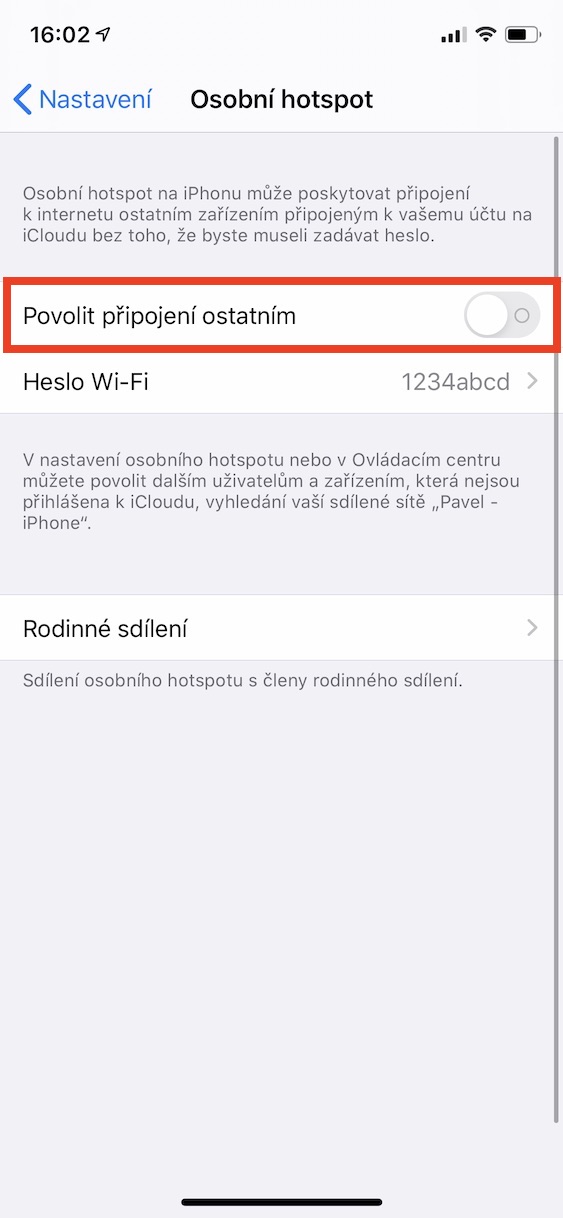
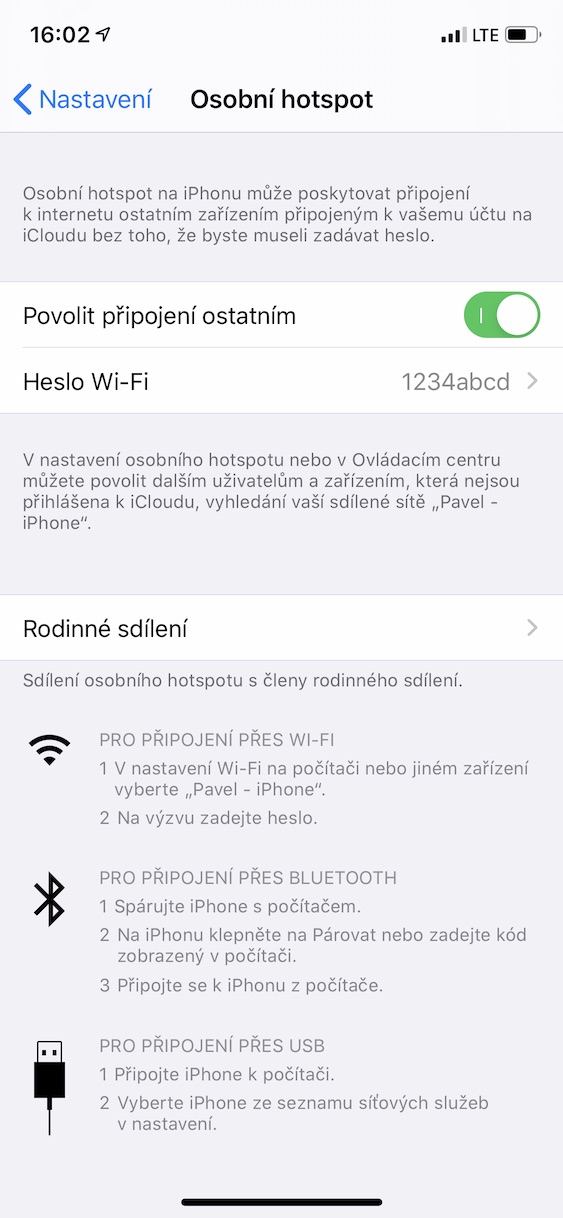

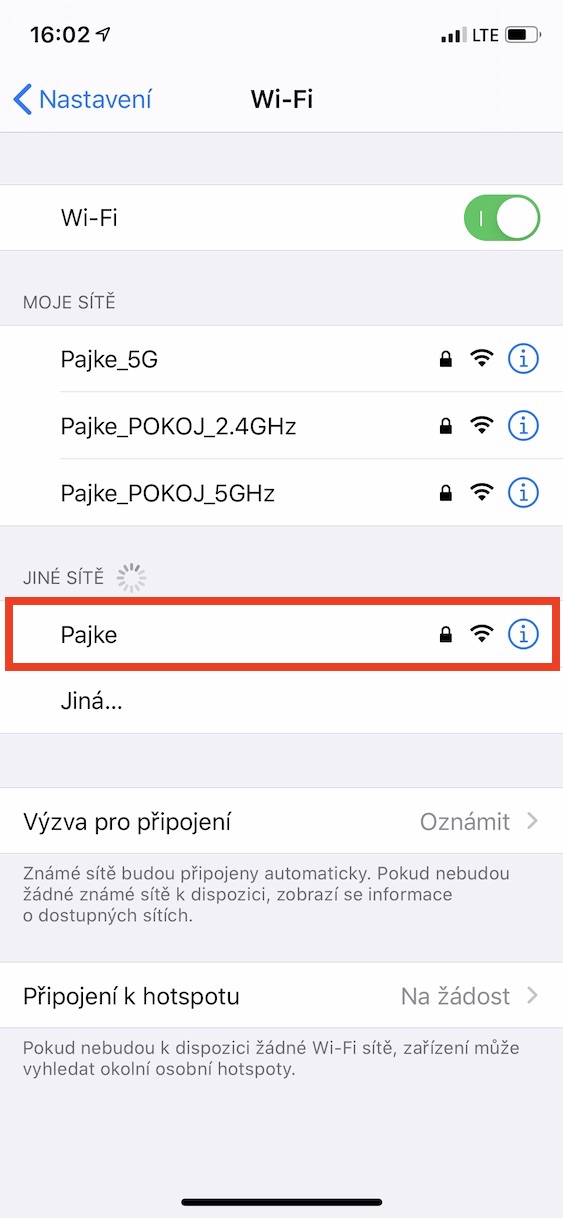
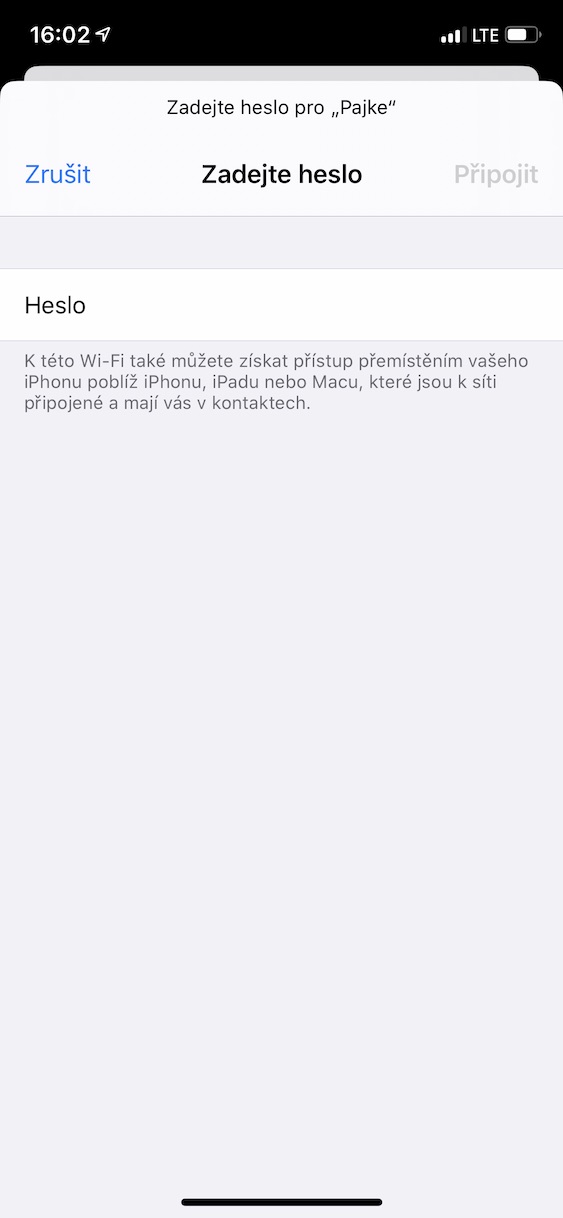
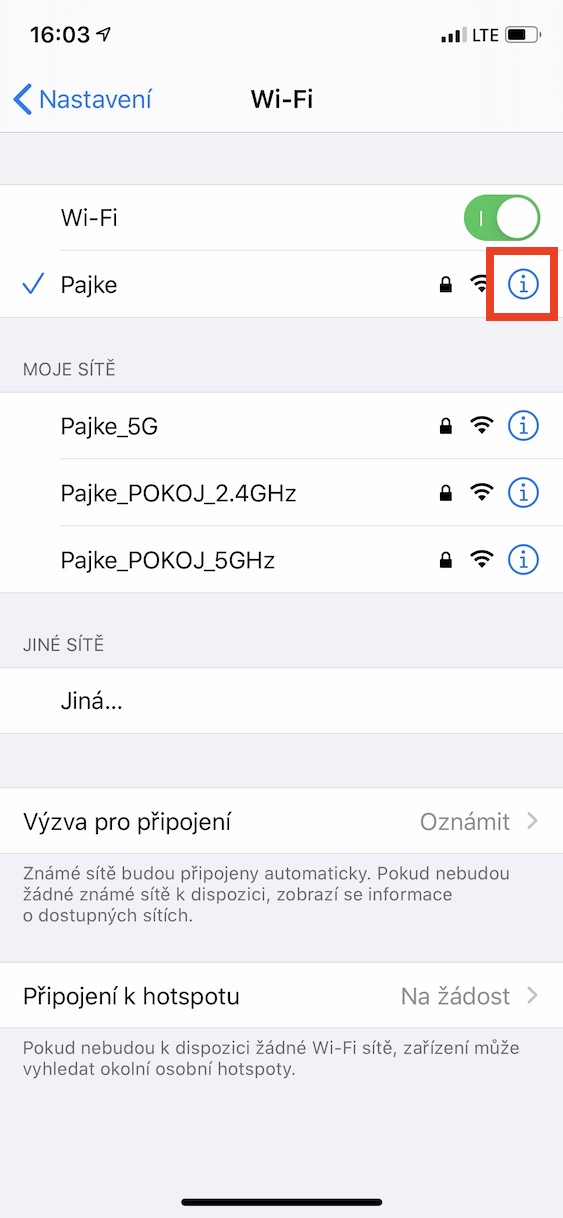
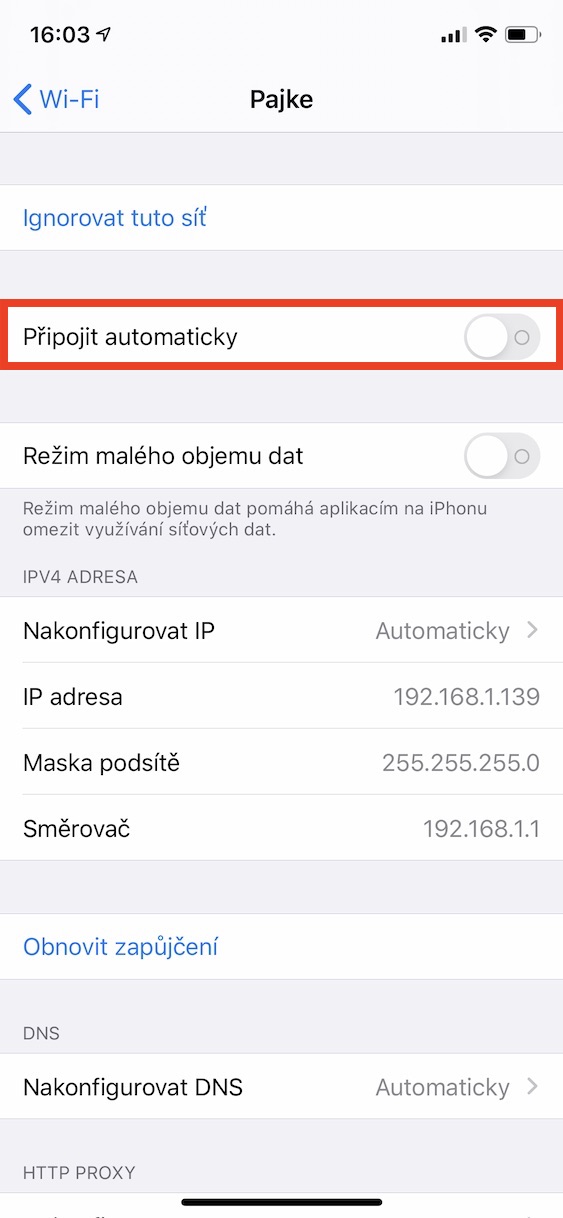
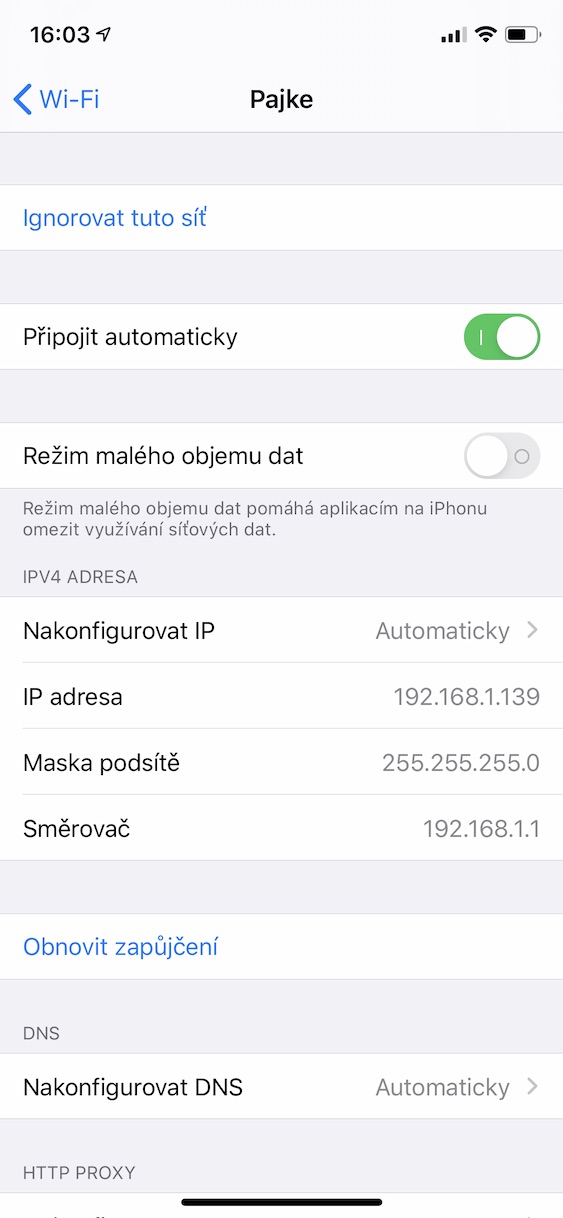
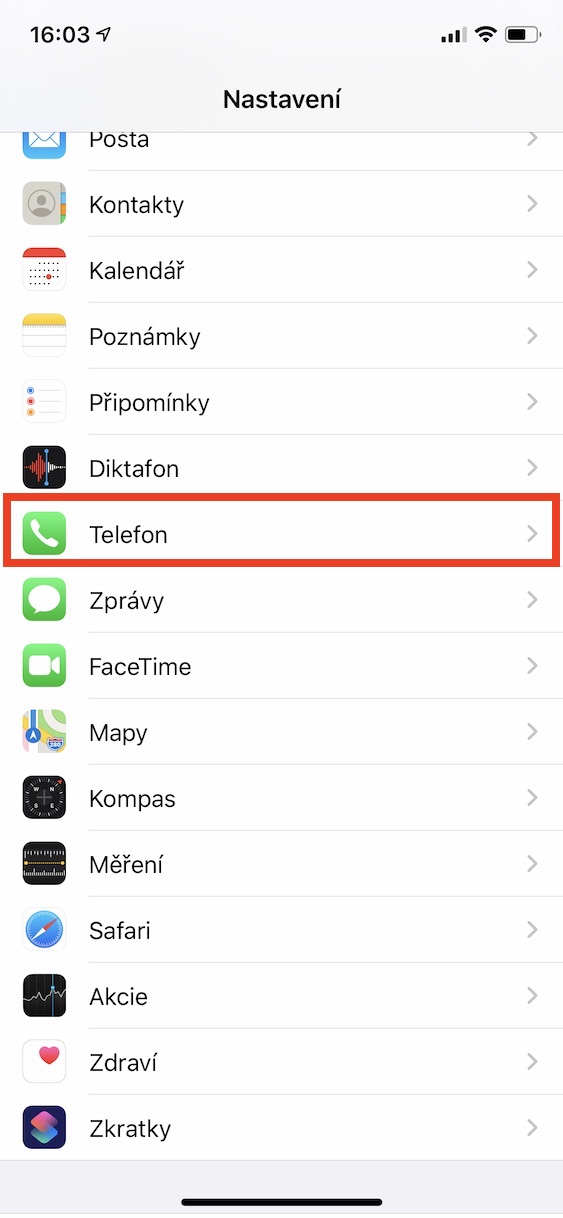
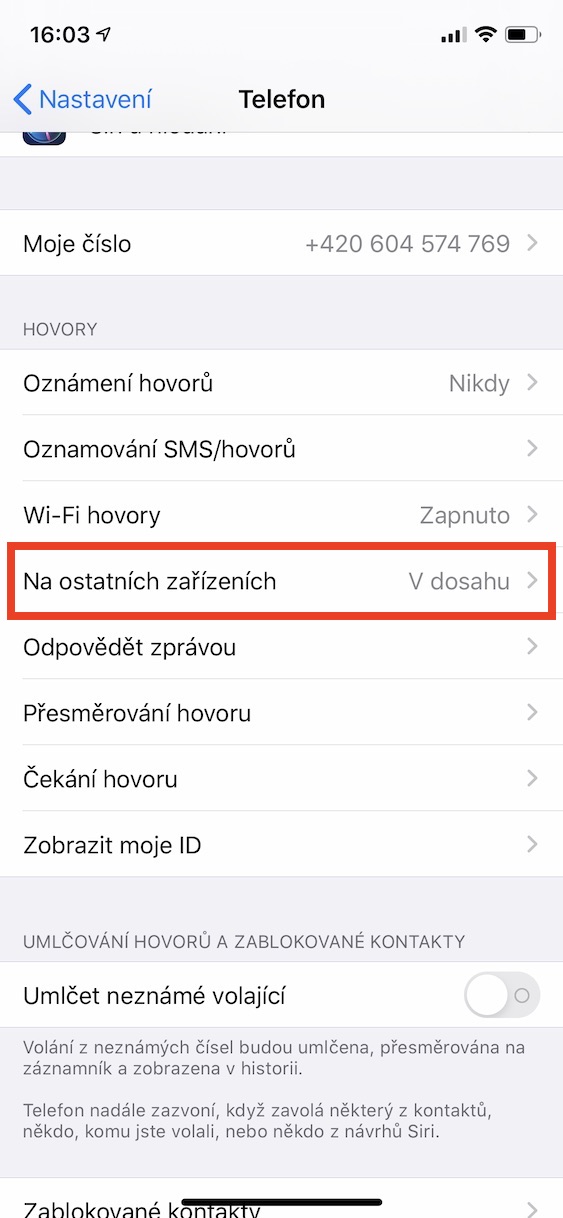

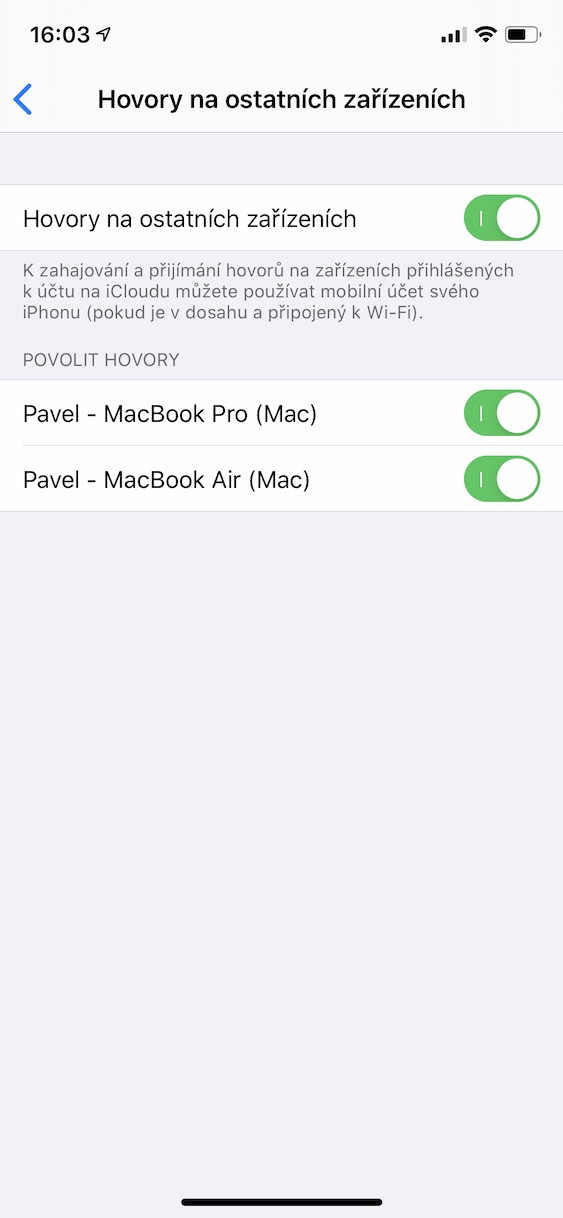
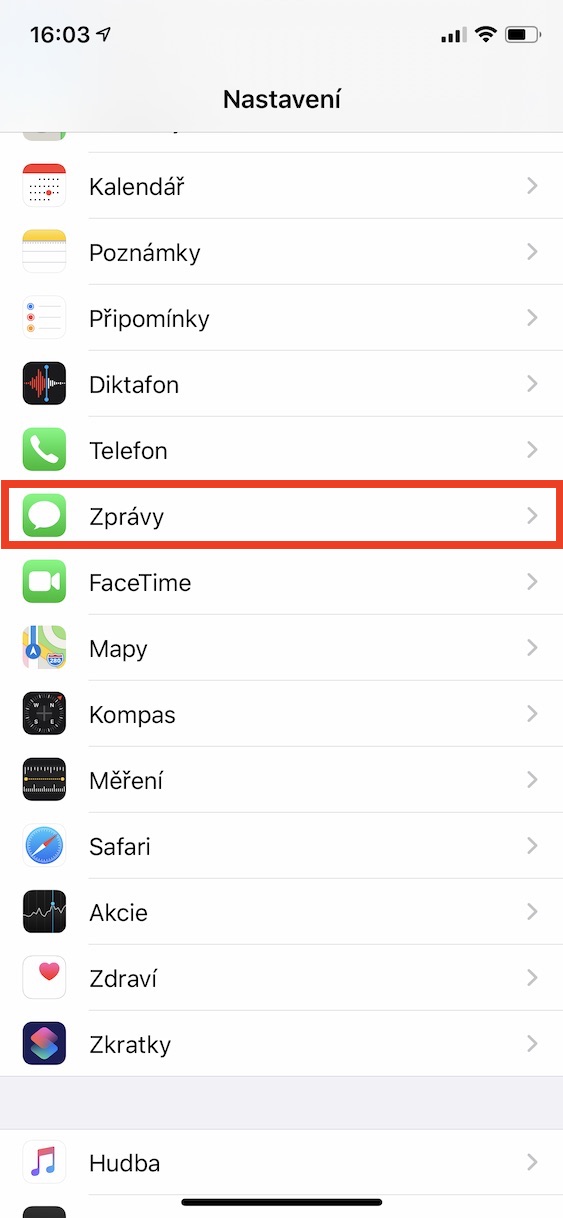
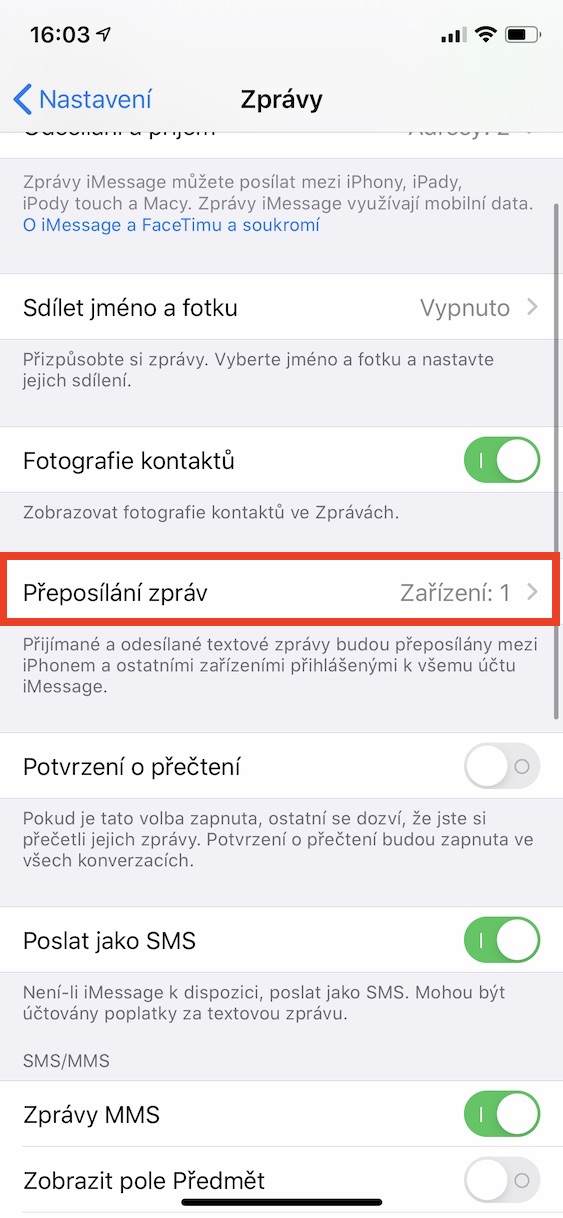
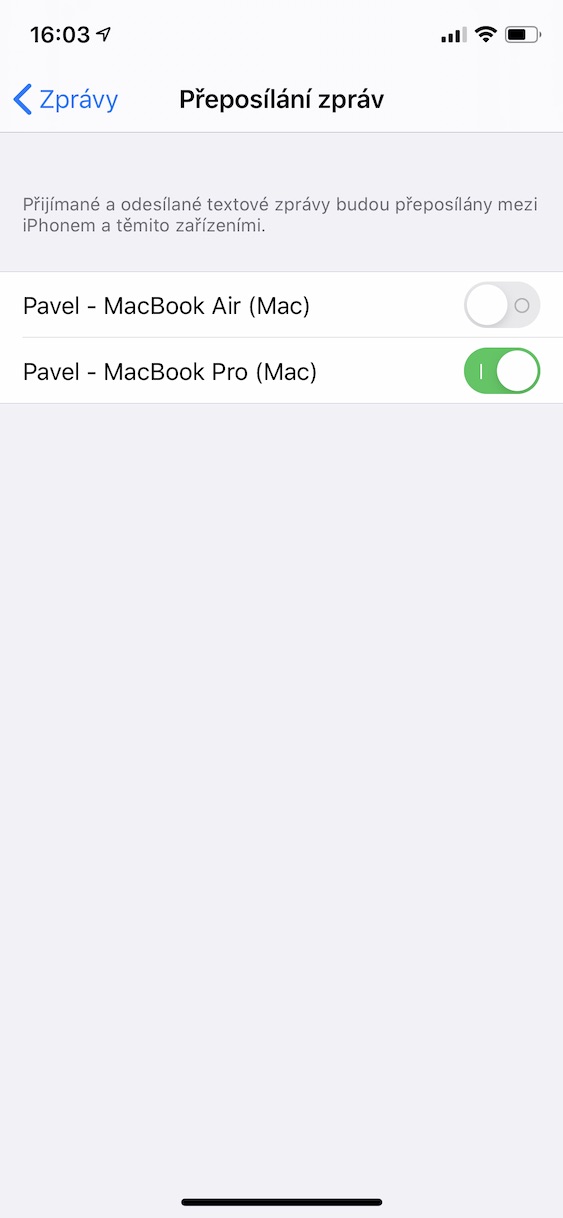
ဟုတ်တယ်၊ ဒါကတစ်နှစ်ရဲ့အချက်အလက်ပဲ... ဒုတိယဖုန်းကို ကားထဲထည့်ထား :D ဒီကားအသွားအလာက ခဏကြာသွားတယ်၊ မင်း 79 ကိုရောက်အောင် လုပ်နိုင်ခဲ့တယ်။
မင်္ဂလာပါ၊ ဤဆောင်းပါးသည် သင့်အား ၎င်း၏စာကြောင်းများကို ရေတွက်ရန် ဆုံးဖြတ်လိုက်သည့်အတွက် အလွန်ဝမ်းမြောက်မိပါသည်။ ကံမကောင်းစွာဖြင့်၊ အသုံးပြုသူတိုင်းသည် သင့်ကဲ့သို့ စမတ်ကျကြသည်မဟုတ်ပါ။ "ကားထဲ ဖုန်းကို ပစ်ချခြင်း" သာ ဖြစ်ခဲ့မည်ဆိုလျှင် ဤဆောင်းပါးသည် လုံးဝ ဖြစ်မလာပါ။ ဆောင်းပါးတစ်ခုလုံးကို မဖတ်ခဲ့ဘူးလား ဒါမှမဟုတ် တတိယစကားလုံးတိုင်းကို ဖတ်မိရင် မသိပါဘူး... ဘယ်လိုပဲဖြစ်ဖြစ်၊ SIM ကတ်မပါဘဲ စက်ပစ္စည်းတစ်ခုကို အင်တာနက်နဲ့ ချိတ်ဆက်ပြီး ဖုန်းခေါ်ဆိုမှုလမ်းကြောင်းဆိုင်ရာ အရေးကြီးအချက်အလက်တွေ အများကြီးပါရှိပါတယ်။ အသုံးပြုသူတော်တော်များများ မသိတဲ့ မက်ဆေ့ချ်တွေပါ။ ကောင်းသောညနေခင်းဖြစ်ပါစေလို့ ဆုတောင်းပါတယ်။
အပြင်မှာ သတင်းအချက်အလက်တွေ အများကြီးရှိနိုင်ပေမယ့် အဲဒါက ပြီးပြည့်စုံတဲ့ ညစ်ညမ်းမှုအကြောင်းပါ။ ကမ္ဘာပေါ်မှာ ဘယ်သူက ဒီလိုလုပ်မှာလဲ။
ကျွန်တော် ကိုယ်တိုင်ကိုယ်ကျ သုံးပါတယ်၊ ကားထဲကိုဝင်တိုင်း ကေဘယ်ကြိုးတပ်ဖို့ စိတ်မပူချင်တဲ့သူတွေလည်း သုံးလို့ရပါတယ်။ တစ်ချိန်တည်းမှာပင် ၎င်းကို မူလစနစ်အား မကျေနပ်သော ယာဉ်မောင်းက အသုံးပြုနိုင်သည်။ အကယ်၍ သင်သည် ဤရွေးချယ်မှုကို မသုံးပါက မည်သူမျှ ရှိမည်မဟုတ်ဟု မဆိုလိုပါ။
ဒါက မိုက်မဲပါတယ်၊ ကြိုးမဲ့ carplay adapters တွေရှိနေတာ အခု 2 နှစ်လောက်ရှိပြီ၊ ဒါက ပိုလွယ်တဲ့နည်းလမ်းက ရှင်းပါတယ်။
Pls၊ ကြိုးစားထားတဲ့၊ အလုပ်တစ်ခုအတွက် အကြံပြုချက်တစ်ခုလား။ ကျေးဇူးတင်ပါသည်
စစ်ဆေးပြီးသားတစ်ခုရဲ့ အကြံပြုချက်ကိုလည်း ကျွန်တော် စိတ်ဝင်စားပါတယ်။ ကျေးဇူးပါ။
Entertainment x infotainment….ဒါမှမဟုတ်ရင် နည်းနည်းတော့ ခနော်ခနဲ့သဘောတူပါတယ်။ ထို့အပြင်၊ ဆက်တင်များကို ဖြတ်လမ်းများမှတစ်ဆင့် NFC စတစ်ကာနှင့် ဆက်တင်များကို ကျော်ဖြတ်နိုင်သည်။ လူတစ်ဦးထက်ပိုသောကားကို အသုံးပြုပါက ၎င်းသည် အသုံးဝင်နိုင်သည် (လူတိုင်း ၎င်းကို ၎င်းတို့၏စိတ်ကြိုက်သတ်မှတ်နိုင်သည်)။ မဟုတ်ပါက၊ အင်တာနက်အတွက် အခြားရွေးချယ်စရာတစ်ခုမှာ ပါတနာဒေတာကတ်ဖြစ်သည်။ iPhone အဟောင်းတွေ ရောင်းနေတယ်၊ ပထမဆုံး (iPhone 4) ကိုပဲ သိမ်းထားတယ်။ အနာဂတ်သည် ပြတ်သားစွာ ကြိုးမဲ့ဖြစ်သည် (ကျွန်ုပ်တို့ အသိအမှတ်ပြုထားသော သေတ္တာကို တွေ့ရလိမ့်မည်ဟု မျှော်လင့်ပါသည်...)။
စိတ်ဝင်စားစရာကောင်းတဲ့ အချက်အလက်တွေနဲ့ အသုံးဝင်မယ့် ဆောင်းပါးတချို့ကို စောင့်မျှော်နေခဲ့ပြီး ဒီဆောင်းပါးကို ဖန်တီးခဲ့တာပါ...
ထို့ကြောင့် "စိတ်ဝင်စားစရာ" အချက်အလက်များမှာ Apple အသုံးပြုသူအားလုံး နှစ်အတော်ကြာ အသုံးပြုခဲ့သည့် ဟော့စပေါ့နှင့် ခေါ်ဆိုမှု ထပ်ဆင့်ပို့ခြင်း ဖြစ်နိုင်ခြေအကြောင်း ဖြစ်သည်။ iPhone ကို ပလပ်ထိုးခြင်းဖြင့် အချို့အရာများကို ဖြေရှင်းခြင်းသည် ထက်မြက်သည်။ အိမ်မှာ ကင်မရာတစ်လုံး ပျောက်နေတော့ iPhone ယူသွားပြီး IPcam တစ်ခု ယူလိုက်မယ်။ ကားထဲမှာ ကေဘယ်ကြိုးတပ်ဖို့ စိတ်ကူးရှိလား။ ငါအဲဒီမှာနောက်ထပ် iPhone ကိုထည့်လိုက်မယ်... bluetooth reprakum နဲ့မချိတ်ဆက်ချင်ဘူး ဒါကြောင့်နောက်ထပ် iPhone ကိုအဲဒီမှာချိတ်ဆက်လိုက်မယ်... တကယ်တော့ ဒီဆောင်းပါးဟာ အချက်အလက်ရဲ့ ဆင်းသက်လာတဲ့ အစိတ်အပိုင်းတစ်ခုပါ။ လွန်ခဲ့သည့်ရက်အနည်းငယ်က ဤနေရာတွင်ဖော်ပြထားသော ဆောင်းပါးဟောင်းတစ်ခု၊ iPhone အဟောင်းကို အသုံးပြုနည်း။ ဒါပေမယ့် တစ်ယောက်ယောက်က ဒီငှက်မျက်လုံးထဲက နောက်ထပ်ဆောင်းပါးတစ်ပုဒ်ကို လှည့်စားမိတာမျိုးတော့ မဖြစ်ဖူးဘူး...
ပြီးခဲ့သောလအနည်းငယ်အတွင်း၊ ဤဝဘ်ဆိုက်တွင် စိတ်ဝင်စားဖွယ်အချက်အလက်များပါသော စိတ်ဝင်စားဖွယ်ကောင်းသော ဆောင်းပါးများ ရှိတော့မည်မဟုတ်ကြောင်း ဤနေရာတွင် ရှင်းရှင်းလင်းလင်း သိလာရသည်။ "တည်းဖြတ်သူများ" က ဒီအတိုင်းပဲ ရေးနေသေးတယ်၊ ပိုဆိုးတာမဟုတ်ရင် pseudo- articles တွေ၊ ဆွေးနွေးမှုမှာ စာဖတ်သူတွေကို လျစ်လျူရှုပြီး ကျွန်တော့်အလုပ်ကို ခုခံကာကွယ်ရင်း၊ ဘာတွေပြောင်းလဲသွားလဲဆိုတာကို တွေးနေမယ့်အစား၊ စာဖတ်သူတွေက သူတို့အရည်အသွေးကို မကျေနပ်ပုံကို ရုတ်တရက် ရေးကြတာပါ... တခါတရံ လွမ်းဆွတ်စွာနဲ့ ဒီကိုကြည့်မိပါတယ်၊ ဘာလို့လဲဆိုတော့ ဝဘ်ဆိုဒ်ပေါ်က ငါ့အကြိုက်ဆုံး Czech ဆိုက်တွေထဲက တစ်ခုဖြစ်ပြီး "အရည်အသွေး" နဲ့ "ကျွမ်းကျင်မှု" ကို အရမ်းအာရုံစိုက်ခဲ့ပါတယ်...
ကျွန်တော့်မှာ အိုင်ဖုန်းအဟောင်းတွေ အလုံအလောက်ရှိပါတယ်၊ ဒါကြောင့် အိုင်ဒီယာက ကြောက်စရာတော့ မဟုတ်ပါဘူး၊ ဒါပေမယ့် သူတို့ရဲ့ ကိုယ်ပိုင် SIM ကတ်ပါတဲ့ ကားတွေမှာ ဂန္တဝင်ပြဿနာတစ်ခုလိုပါပဲ။ အခြားဖုန်းများတွင် ဖုန်းခေါ်ဆိုမှုများကို လက်ခံနိုင်သည်ကို နားလည်ပါသည်၊ ၎င်းတို့ကို WiFi မှတစ်ဆင့် ချိတ်ဆက်ထားသည်ဟု သံသယရှိသော်လည်း ဆက်သွယ်ရန်စာရင်း (၎င်းကို အပ်ဒိတ်လုပ်ထားပါသလား။) နှင့် ၎င်းကို ခေါ်လိုပါကလည်း မည်သို့လုပ်ဆောင်မည်နည်း (ကျွန်ုပ်တို့ထဲတွင် နှစ်ယောက်ရှိပါသည်။ ကား၊ ဘယ်မိုဘိုင်းလ်ဖုန်းက ဖြတ်သွားမလဲ)၊ ဘာကြောင့်လဲဆိုတော့ ကျွန်တော် ခွင့်မပြုရင် မေးခွန်းထုတ်တဲ့သူက အချိန်အတန်ကြာမှ ဖုန်းပြန်ခေါ်ပြီး တခြားတစ်ယောက်ဆီ ခေါ်သွားနိုင်ပါတယ်။
မင်းရဲ့စိုးရိမ်မှုတွေကို ငါငြူစူပါတယ် လူကြီးမင်း။
နောက်ဆုံးမွမ်းမံမှုအပြီးတွင်၊ ကျွန်ုပ်၏ iP8 သည် Carplay သို့ လုံးဝချိတ်ဆက်မည်မဟုတ်ပါ။ ကားသည် Carpaly တွင်မြင်နိုင်သော်လည်း ချိတ်ဆက်မည်မဟုတ်ပါ။ ထို့အပြင် ဖုန်းသည် HF မှတစ်ဆင့် ချိတ်ဆက်နိုင်ပြီး ဖုန်းခေါ်ဆိုမှုများ ပြုလုပ်နိုင်သော်လည်း ဖုန်းပေါ်ရှိ ခေါ်ဆိုမှုမှတ်တမ်းကို စတင်ချိန်မှစ၍ HF မှတစ်ဆင့် လက်ရှိခေါ်ဆိုမှုများကိုသာ ပြသမည်မဟုတ်ပေ။ ကျွန်ုပ်၏ VW နှင့် Škoda ကားများတွင် နှစ်မျိုးလုံး ကျွန်ုပ်အတွက် ဖြစ်ပေသည်။ iP တွင် Carplay ကိုမည်သို့အသက်သွင်းရမည်ကိုကျွန်ုပ်မစဉ်းစားခဲ့ပါ။ အကြံပေးနိုင်မလား။ ကျေးဇူးပါ။
ကျွန်ုပ်တွင် အလားတူ ပြဿနာရှိပါသည်၊ ၎င်းသည် ဘာသာစကား ပတ်ဝန်းကျင်ကို အင်္ဂလိပ်လို သတ်မှတ်ရန်၊ အသံလက်ထောက်ကို ဖွင့်ပြီး ပျောက်သွားသည်။ ထို့နောက် သင်အလိုရှိသည့်အတိုင်း ဘာသာစကားကို ထပ်မံသတ်မှတ်ပြီး ၎င်းသည် ယခုအချိန်အထိ အလုပ်လုပ်ပါသည်။
အကြံဉာဏ်အတွက် ကျေးဇူးအများကြီးတင်ပါတယ်၊ CarPlay ကို ချိုးဖျက်ခဲ့တယ်။ ပြန်လည်စတင်ပြီးနောက်မှသာ၊ ကျွန်ုပ်တွင် လမ်းညွှန်ပြသမှု ရှိနှင့်ပြီးဖြစ်သည်။ သို့သော် HF သို့ BT ချိတ်ဆက်မှုမှတစ်ဆင့် ဖုန်းခေါ်ဆိုမှုစာရင်းကို ကျွန်ုပ်မတွေ့ရသေးပါ။
တစ်ဖန် ကျေးဇူးအများကြီးတင်ပါတယ်။
ထို့အပြင်၊ အကြံဉာဏ်အတွက် ကျေးဇူးတင်ပါသည်၊ ကျွန်ုပ်သည် အဓိပ္ပါယ်မဲ့စွာ ကစားရင်း နေ့တစ်ဝက်ကို ကုန်ဆုံးခဲ့ပြီး Stonic သည် Apple Car ကို မထောက်ပံ့ကြောင်း Kia က ၎င်း၏ဝဘ်ဆိုဒ်တွင် ပြောကြားခဲ့သည်။ မင်းက မိုက်မဲပြီး ဒီမှာကလွဲရင် ဘယ်မှာမှ မဖတ်တတ်ဘူး...။ :D
ယာယီဖြေရှင်းချက်အနေနဲ့ ကူညီပေးခဲ့တဲ့အတွက် ကျေးဇူးတင်ပါတယ်။ 👍 လုပ်ထုံးလုပ်နည်းအသေးစိတ် ဖော်ပြချက်အတွက် ကျေးဇူးတင်ပါတယ်။